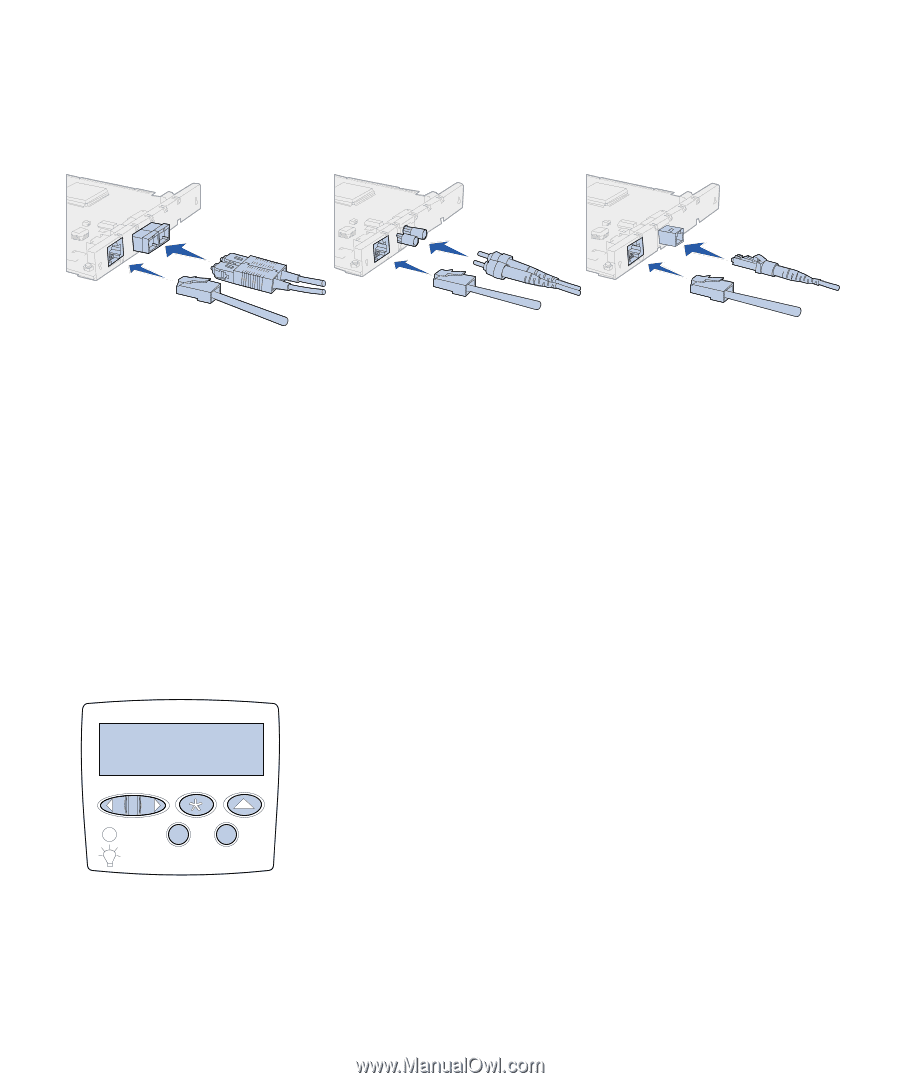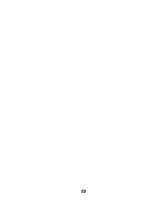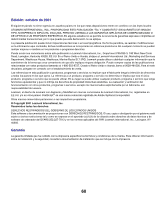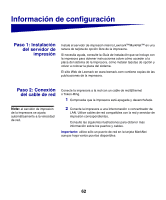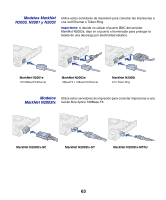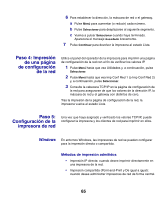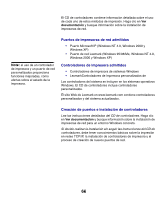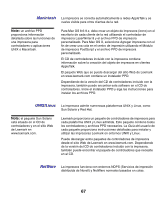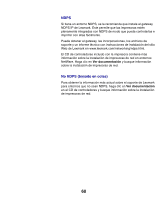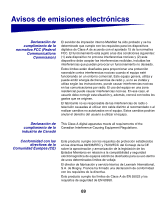Lexmark Network Printer Device MarkNet Internal Print Server Quick Start - Page 66
Paso 3: Asignación, de una dirección IP
 |
View all Lexmark Network Printer Device manuals
Add to My Manuals
Save this manual to your list of manuals |
Page 66 highlights
Modelos Utilice estos servidores de impresión para conectar impresoras a una MarkNet N2004fl red de fibra óptica 10Base FL o Ethernet 10BaseTX. MarkNet N2004fl-SC MarkNet N2004fl-ST MarkNet N2004fl-MTRJ Paso 3: Asignación de una dirección IP MENÚ RED Menú Seleccionar Debe asignar una dirección IP, una máscara de red y un gateway a cada servidor de impresión que instale para que otros dispositivos de red puedan encontrar la impresora conectada en la red. Si la red utiliza DHCP, se asignarán automáticamente los valores de dirección. Para verificar la asignación de direcciones, imprima una página de configuración de la red y asegúrese de que los valores de la dirección IP, la máscara de red y el gateway son distintos de cero. Vaya al "Paso 4: Impresión de una página de configuración de la red" en la página 65. Si la red no utiliza DHCP, debe asignar una dirección IP manualmente. Una de las formas más fáciles de hacerlo es utilizando el panel del operador de la impresora. Para establecer la dirección IP, la máscara de red y el gateway de la impresora: 1 Pulse Menú hasta que vea el menú Red y, a continuación, pulse Seleccionar. 2 Pulse Menú hasta que vea Red Opción 1 (o 2) y, a continuación, pulse Seleccionar. 3 Pulse Menú hasta que vea Configuración de red 1 (o 2) y, a continuación, pulse Seleccionar. 4 Pulse Menú hasta que vea TCP/IP y, a continuación, pulse Seleccionar. 5 Pulse Menú hasta que vea Establecer dirección IP (o Establecer máscara de red IP o Establecer gateway IP) y, a continuación, pulse Seleccionar. 64